-
 Tivi, Loa - Dàn Âm Thanh
Tivi, Loa - Dàn Âm Thanh
-
 Điều hòa nhiệt độ
Điều hòa nhiệt độ
-
 Tủ lạnh, Tủ đông, Tủ mát
Tủ lạnh, Tủ đông, Tủ mát
-
 Máy giặt, Máy sấy quần áo
Máy giặt, Máy sấy quần áo
-
 Sưởi, Quạt mát các loại
Sưởi, Quạt mát các loại
-
 Lò vi sóng, Nồi chiên
Lò vi sóng, Nồi chiên
-
 Máy lọc nước, Máy rửa bát
Máy lọc nước, Máy rửa bát
-
 Lọc không khí, Hút bụi
Lọc không khí, Hút bụi
-
 Đồ bếp, Nồi cơm, Bếp điện
Đồ bếp, Nồi cơm, Bếp điện
-
 Máy xay, ép, pha chế
Máy xay, ép, pha chế
-
 Gia dụng, dụng cụ
Gia dụng, dụng cụ
-
 Laptop, Laptop AI
Laptop, Laptop AI
-
 Điện thoại, máy tính bảng
Điện thoại, máy tính bảng
-
 PC, Màn hình, Máy in
PC, Màn hình, Máy in
-
 Phụ kiện - SP Thông Minh
Phụ kiện - SP Thông Minh
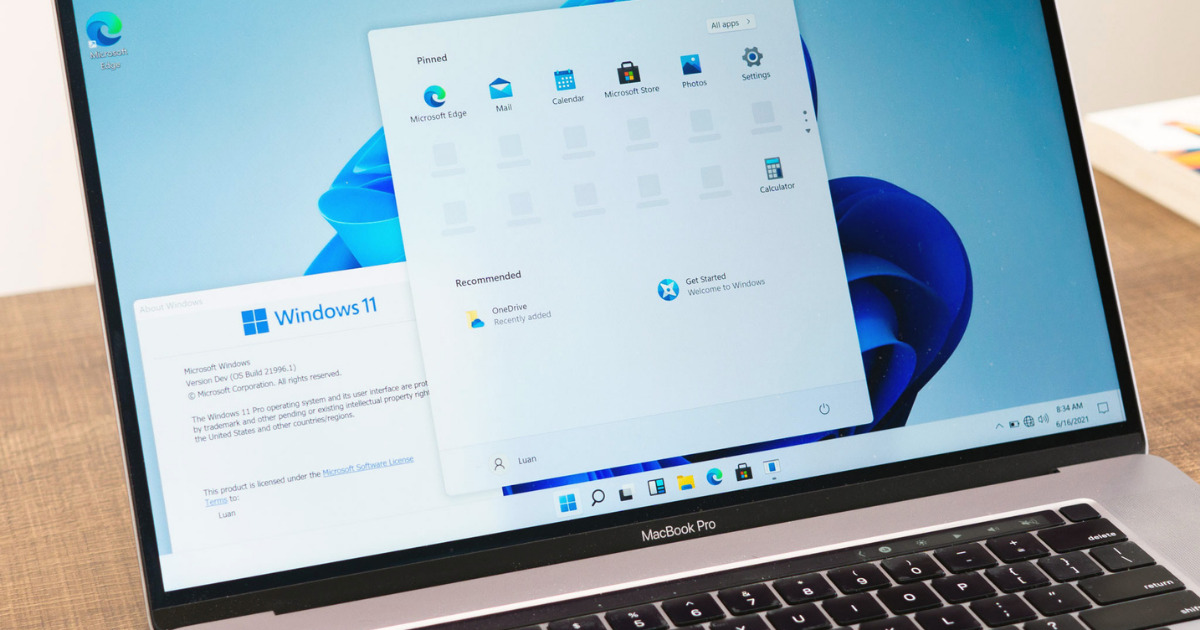
Hướng dẫn tìm laptop bị mất trên máy tính Windows 11
Biên tập bởi: Nguyễn Nhật Linh
- Cập nhật ngày 15/08/2022 11:29
Hệ điều hành Windows 11 hiện nay đã được nhà sản xuất trang bị tính năng Find my device cho phép người dùng có thể định vị được laptop đề phòng trường hợp thất lạc. Hãy đọc ngay bài viết dưới đây để nắm được cách tìm lại laptop bị mất trên máy tính chạy Windows 11.
1.
Hướng dẫn cách kích hoạt Find my device trên Windows 11
Bước 1: Trên bàn phím máy tính, bạn nhấn tổ hợp phím Win + I để mở ứng dụng Settings. Màn hình sẽ hiện ra giao diện ứng dụng, tại góc bên trái màn hình bạn tìm và chọn Privacy $ Security rồi chọn tiếp Find my Device.
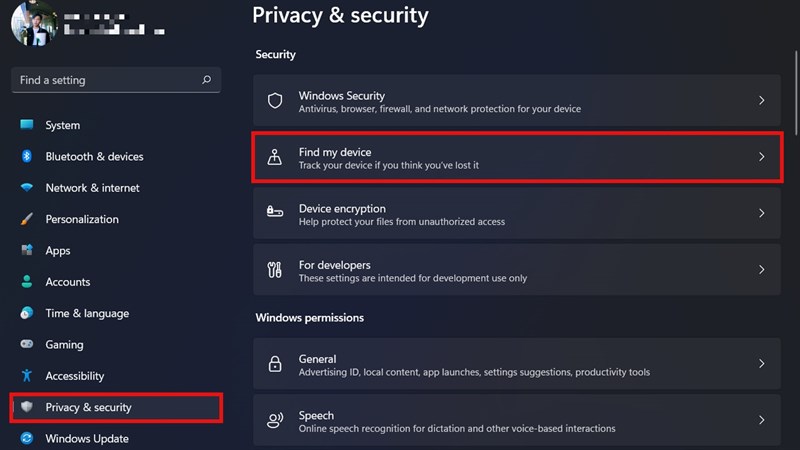
Bước 2: Kích hoạt Find my device
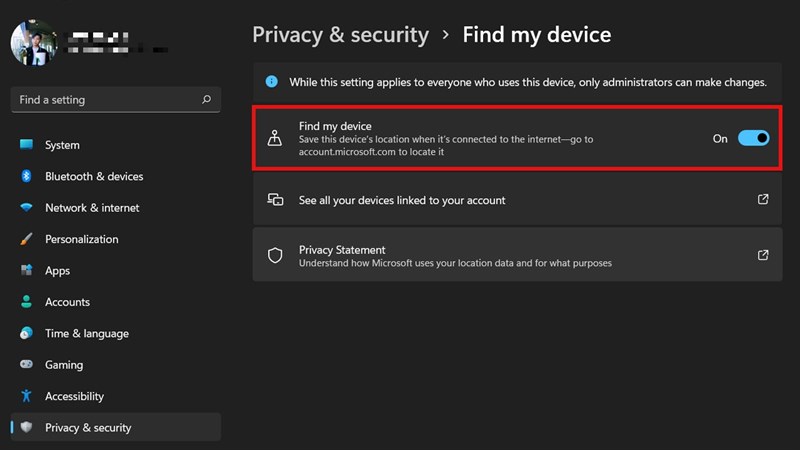
2.
Hướng dẫn cách bật Find my device trên trang quản lý tài khoản của Microsoft
Bước 1: Bạn truy cập vào đường link tại đây để đăng nhập tài khoản Microsoft.
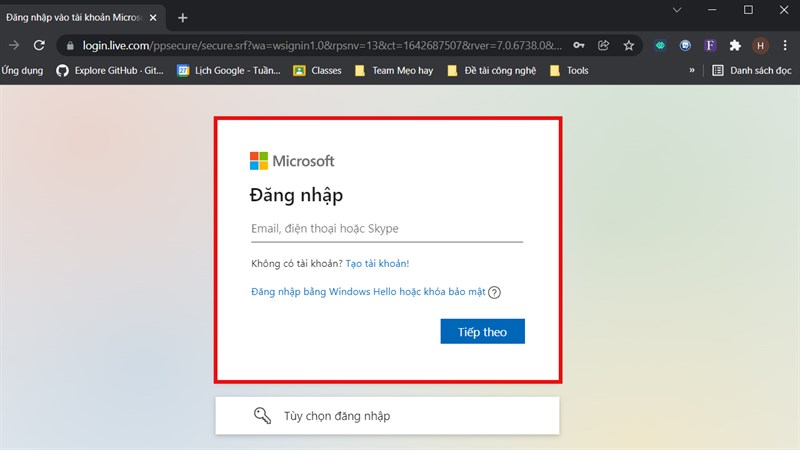
Bước 2: Bạn nhấn vào Tìm thiết bị (Find my device) để định vị các thiết bị đã đăng nhập vào.
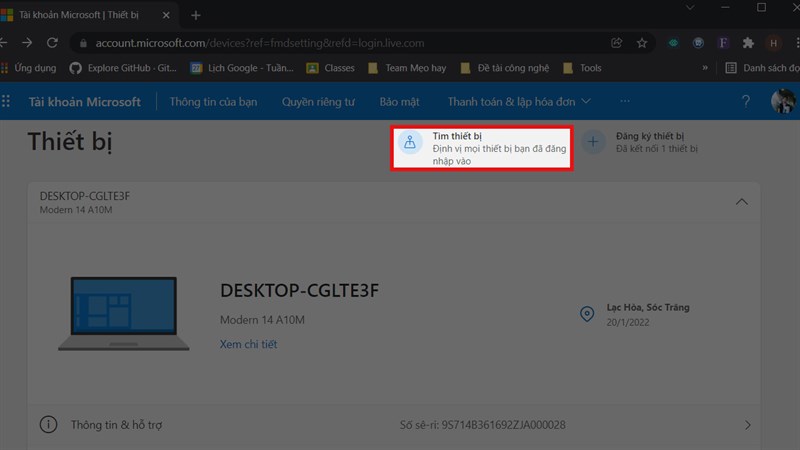
Bước 3: Bạn nhấn vào biểu tượng Desktop
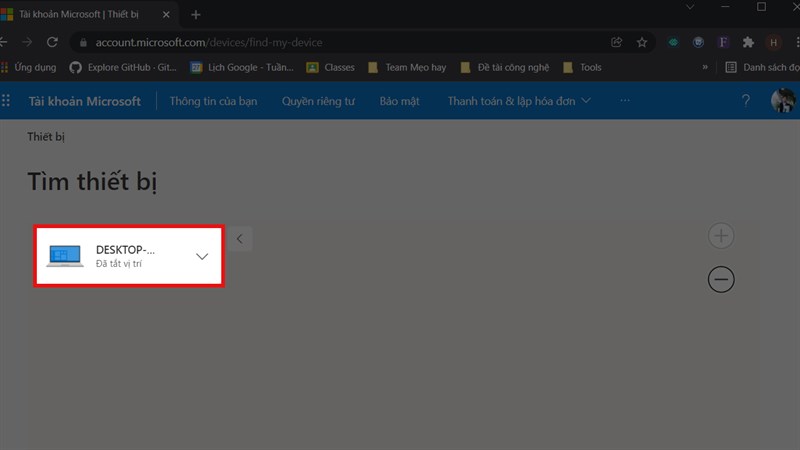
Bước 4: Màn hình sẽ hiện ra lựa chọn bật hoặc khóa tính năng Find my device. Bạn chọn Bật để kích hoạt chức năng.
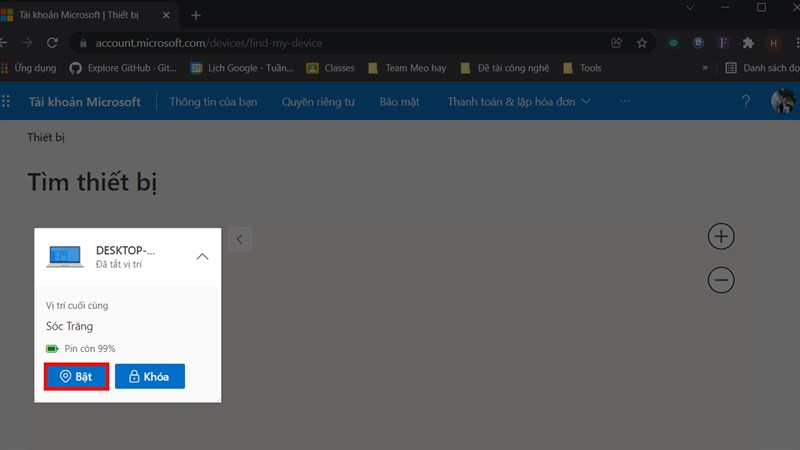
3.
Hướng dẫn tìm lại laptop bị mất
Bước 1: Trên máy tính bạn truy cập vào trang quản lý tài khoản Microsoft tại đây.
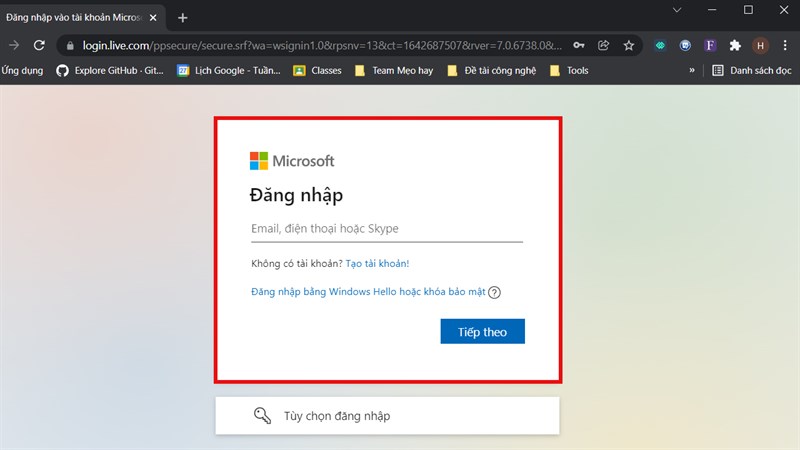
Bước 2: Sau khi đăng nhập thành công, giao diện chính của Microsoft sẽ hiện ra bạn hãy chọn “Tìm thiết bị” (Find my device).
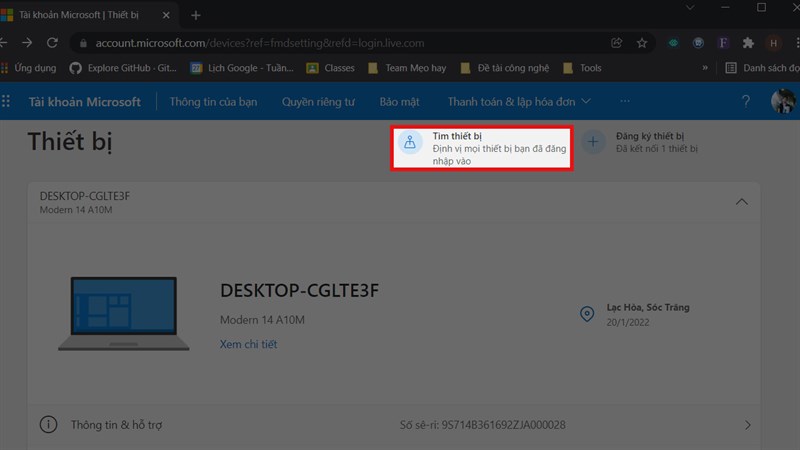
Bước 3: Bạn chọn Tìm (Find) để nhắn tìm vị trí của laptop.
Trên đây là các cách kích hoạt tính năng Find my device mà bạn cần nắm được. Hãy lưu lại để tham khảo và áp dụng. Đừng quên theo dõi Media Mart để cập nhật nhanh chóng những thông tin hữu ích nhất.
Mời bạn tham khảo một số mẫu Laptop được cài sẵn Windows 11 bản quyền đang được nhiều khách hàng quan tâm:










